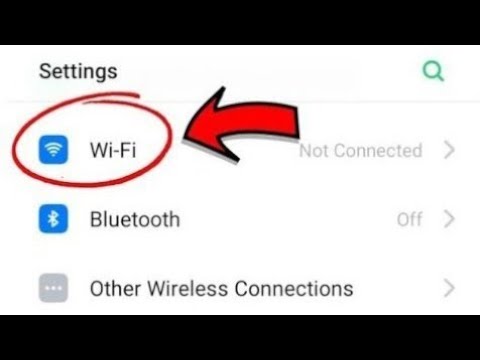
#Oppo # A71 är en budgetmodell för Android-smarttelefoner med den senaste versionen som släpptes i februari 2018. Den har en solid byggkvalitet gjord av en aluminiumram och en 5,2 tums IPS LCD-skärm med en upplösning på 720 x 1280 pixlar. Den har en enda 13MP bakre kamera och en enda 5MP selfie-kamera på framsidan. Under huven hittar du Snapdragon 450 octa core-processor som är ihopkopplad med 3 GB RAM. Även om detta är en enhet med god prestanda, finns det tillfällen då vissa problem kan uppstå som vi kommer att ta itu med idag. I den här senaste delen av vår felsökningsserie kommer vi att ta itu med att Oppo A71 inte ansluter till Wi-Fi-problemet.
Om du äger en Oppo A71 eller någon annan Android-enhet för den delen, kontakta oss gärna med det här formuläret. Vi hjälper dig gärna med eventuella problem med din enhet. Detta är en gratis tjänst vi erbjuder utan några strängar kopplade till det. Vi ber dock att när du kontaktar oss försöker vara så detaljerade som möjligt så att en korrekt bedömning kan göras och rätt lösning kan ges.
Hur du fixar Oppo A71 kommer inte att ansluta till Wi-Fi-problemet
Innan du utför något av de rekommenderade felsökningsstegen för detta problem bör du se till att telefonen körs med den senaste programversionen. Om en uppdatering är tillgänglig bör du ladda ner och installera den först. Detta minimerar risken för att problemet orsakas av en äldre programversion. När den senaste programuppdateringen har installerats fortsätter du med stegen nedan.
Glöm inte att slå på telefonens Wi-Fi-omkopplare
Din telefon har en Wi-Fi-omkopplare som kan slås på eller av. Det är möjligt att den här omkopplaren kan vara avstängd och det är därför enheten inte kan ansluta till ett Wi-Fi-nätverk. Vad du vill göra först i det här fallet är att se till att det är påslaget. Du bör också se till att enhetens flygplansläge är inaktiverat.
- Dra vänster.
- Välj Inställningar.
- Välj Wi-Fi.
- Aktivera Aktivera Wi-Fi.
- Välj det trådlösa nätverk du vill ansluta till.
- Ange Wi-Fi-lösenordet och välj Anslut.
Kontrollera om Oppo A71 inte ansluter till Wi-Fi-problemet fortfarande inträffar.
Möjligt routerproblem
Det finns en chans att problemet orsakas av ett problem med routern eller det trådlösa nätverket som din telefon ansluter till och inte av själva telefonen. Kan andra enheter ansluta till routern framgångsrikt? Är din telefon inom räckvidden för din router? Har routern en inställning aktiverad (MAC Filtering) som hindrar din telefon från att ansluta till den? Ett snabbt sätt att kontrollera om det här är en routerrelaterad fråga är att ansluta telefonen till ett annat Wi-Fi-nätverk och sedan kontrollera om problemet fortfarande uppstår.
Utför en mjuk återställning
Du bör kontrollera om en mindre programvarufel är den skyldige genom att uppdatera telefonprogramvaran. Detta kan göras enkelt genom att helt enkelt starta om enheten.
- Håll ned ström- och volym ned-knappen i upp till 45 sekunder.
- Vänta medan enheten startar om.
Kontrollera om Oppo A71 inte ansluter till Wi-Fi-problemet fortfarande inträffar.
Uppdatera telefonens Wi-Fi-inställningar
Du bör försöka rensa telefonens Wi-Fi-inställningar eftersom det kan lösa problemet. För att göra detta, gå till Inställningar och sedan Apphantering och tryck sedan på Alla. Du kan också gå till Inställningar och sedan Ytterligare inställningar och sedan Programhantering. Härifrån trycker du på Alla. Tryck på Wi-Fi-inställningar. Härifrån tryck på rensa data och cache. Kontrollera om din telefon nu kan ansluta till Wi-Fi-nätverket.
Starta telefonen i felsäkert läge
Ibland kommer en app som du laddade ner från Google Play Store att orsaka att Oppo A71 inte ansluter till Wi-Fi-problemet på telefonen när den är installerad. Detta kan bero på fel i appen eller kompatibilitetsproblem med appen och din telefonprogramvara. För att kontrollera om en app du laddade ner orsakar problemet måste du starta telefonen i felsäkert läge, eftersom endast de förinstallerade apparna får köras i det här läget.
- Stäng av din telefon.
- Håll ned strömbrytaren.
- Släpp strömbrytaren och håll volym ned-knappen när du ser Oppo-animationen.
- Fortsätt hålla ned volym ned-knappen tills felsäkert läge visas.
Om problemet inte uppstår i det här läget orsakas det troligen av en app du installerade. Ta reda på vilken app det här är och avinstallera det.
Torka av cachepartitionen på telefonen
Det finns fall då cachade data som lagras i den dedikerade partitionen på telefonen kan bli skadade. När detta händer orsakar det vanligtvis vissa problem i telefonen. För att eliminera möjligheten att det är detta som orsakar problemet måste du rensa telefonens cachepartition från återställningsläget.
- Tryck ner strömbrytaren och välj alternativet Stäng av. Om skärmen är frusen eller inte svarar kan du hålla ned strömbrytaren i flera sekunder tills enheten stängs av.
- Tryck på volym ned och strömbrytare några ögonblick.
- Släpp alla knappar när OPPO-logotypen visas.
- Välj språk.
- Välj Torka cachepartition.
- Tryck på ok
- Starta om telefonen.
Kontrollera om problemet fortfarande uppstår.
Utför en fabriksåterställning
Om ovanstående steg inte löser problemet, ansluter Oppo A71 inte till Wi-Fi-problemet, bör du göra en fabriksåterställning. Se till att säkerhetskopiera din telefondata innan du gör återställningen eftersom den kommer att raderas under processen.
- Tryck ner strömbrytaren och välj alternativet Stäng av. Om skärmen är frusen eller inte svarar kan du hålla ned strömbrytaren i flera sekunder tills enheten stängs av.
- Tryck på volym ned och strömbrytare några ögonblick.
- Släpp alla knappar när OPPO-logotypen visas.
- Välj språk.
- Välj Rensa data och Rensa data (Behåll SMS, kontakter och foton).
- Tryck på ok
- Starta om telefonen.
Ställ in telefonen och kontrollera om problemet fortfarande kvarstår. Om den gör det kan detta redan orsakas av en felaktig hårdvarukomponent. Det bästa du kan göra just nu är att ta telefonen till ett servicecenter och få den kontrollerad.


